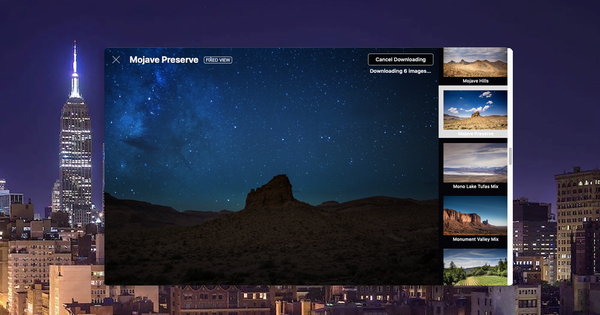Apple चूहों के पास सही माउस बटन नहीं होता है, उनके पास हमेशा होता है। विंडोज स्विचर इससे घृणा करते हैं। और - फेयर इज फेयर - कि 'सेकेंडरी क्लिक' में macOS के तहत व्यावहारिक अनुप्रयोग भी हैं। तो इसके साथ वापस, क्योंकि आप मैकोज़ में सही माउस बटन को सक्रिय और उपयोग कर सकते हैं, लगभग विंडोज़ की तरह।
वास्तव में, आईमैक के साथ आपूर्ति किए गए नए माउस में अब एक दृश्य बटन नहीं है। यहां तक कि एक माउस व्हील भी गायब है। ऐसा इसलिए है क्योंकि इस मैजिक माउस में एक स्पर्श-संवेदनशील सतह है। ऊपर से नीचे तक (और संभवतः बाएं से दाएं) रगड़ने से स्क्रॉलिंग जैसी चीजें सक्रिय हो जाती हैं। साथ ही, यह भी लागू होता है कि माउस ठीक से पता लगा सकता है कि आपकी उंगलियां माउस पर कहां टिकी हुई हैं। और यह तथ्य सही माउस बटन को जल्दी से महसूस करने के लिए उपयोगी है। ऐसा करने के लिए, पहले स्क्रीन के ऊपर दाईं ओर सेब पर क्लिक करें और फिर चालू करें सिस्टम प्रेफरेंसेज. या क्लिक करें सिस्टम प्रेफरेंसेज (गियर) गोदी में, बस आप क्या चाहते हैं। खुलने वाली विंडो में, डबल-क्लिक करें चूहा. क्लिक करें - यदि आवश्यक हो - अभी तक एक और विंडो में बिंदु बनाएं और क्लिक करें. फिर के तहत विकल्प को टॉगल करें माध्यमिक क्लिक में। दाएं हाथ के लोग स्वाभाविक रूप से इस विकल्प को चुनते हैं दाईं ओर क्लिक करें; बाएं हाथ के खिलाड़ी यहां लेफ्ट साइड को भी चुन सकते हैं। अब से आपके पास (फिर से) एक कार्यशील दायां माउस बटन है।

नियंत्रण क्लिक
दाएँ माउस बटन के बिना द्वितीयक क्लिक करना भी संभव है। उस स्थिति में, कीबोर्ड पर कंट्रोल की को दबाए रखते हुए माउस को क्लिक करें। इस तरह आप वही संदर्भ मेनू देखेंगे जो राइट क्लिक के साथ दिखाई देते हैं। हालांकि, यह है - निश्चित रूप से किसी के लिए भी जो अन्य ऑपरेटिंग सिस्टम के लिए भी उपयोग किया जाता है - एक अतिरिक्त कार्रवाई जो करने के लिए बहुत अधिक उपयोग करती है। फिर भी - दायां माउस बटन चालू होने पर भी - आप माउस का उपयोग करते समय चाबियों के साथ संयोजन से पूरी तरह से बच नहीं सकते हैं। उदाहरण के लिए, विंडोज के तहत राइट माउस बटन से ड्रैग करना संभव है। फिर, जब जारी किया जाता है, तो विकल्प कॉपी और मूव के साथ एक संदर्भ मेनू दिखाई देता है। macOS में राइट ड्रैग करना काम नहीं करता है। कोई आपदा नहीं: यदि आप एक या अधिक फ़ाइलों को स्थानांतरित करना चाहते हैं, तो कीबोर्ड पर कमांड बटन दबाए रखते हुए उन्हें वांछित गंतव्य तक खींचें। वास्तव में, यह एकमात्र माउस-कुंजी संयोजन है जिसे आपको सही माउस बटन को सक्रिय करने के बाद याद रखना होगा।